[9 modi] Come correggere lo sfarfallio dello schermo di iPad.
Il tremolio dello schermo rappresenta un fastidioso inconveniente, spesso riscontrato su dispositivi con schermo LCD, tra cui gli iPad. Le cause di questa problematica sono diverse e possono generalmente essere suddivise in tre categorie principali: anomalie hardware, difetti software o interferenze esterne.
Se stai attualmente affrontando il fastidioso fenomeno dello sfarfallio dello schermo sul tuo iPad, esistono diverse azioni che puoi intraprendere per cercare di risolverlo. In questo articolo, ti presentiamo ben 9 suggerimenti che potrebbero esserti utili. Seguili attentamente per tentare di correggere il problema.

- Parte 1: Le cause dello sfarfallio dello schermo iPad.
- Parte 2: Correggi i bug di iOS 17 che causano lo sfarfallio dello schermo con ReiBoot.
- Parte 3: 8 correzioni per lo schermo iPad che sfarfalla.
Parte 1: Le cause dello sfarfallio dello schermo iPad.
Ecco alcune delle cause più comuni se il tuo schermo sfarfalla:
- Problemi hardware: un cavo o un connettore danneggiato, un chip difettoso o un problema con il pannello dello schermo.
- Problemi software: I problemi software possono causare lo sfarfallio del display, come un bug in iPadOS (iPadOS 17) o in un'app.
- Interferenze esterne: Interferenze esterne, come un forte campo magnetico o un'esposizione a temperature estreme, possono provocare lo sfarfallio dello schermo.
Parte 2: Correggi i bug di iOS 17 che causano lo sfarfallio dello schermo con ReiBoot.
Se stai utilizzando iPadOS 17, è possibile che il problema sia causato da un bug del nuovo aggiornamento. In questo caso, puoi provare a correggere il bug utilizzando Tenorshare ReiBoot.
Cos'è Tenorshare ReiBoot?
Tenorshare ReiBoot è un software professionale progettato per risolvere una serie di problematiche legate ai dispositivi Apple, tra cui lo schermo che sfarfalla, ripristinando il dispositivo senza perdere dati.
Come Funziona Tenorshare ReiBoot?
ReiBoot utilizza la funzione di Riparazione Standard per accedere al file system dell'iPad. Attraverso questa procedura, vengono eliminati o corretti, a seconda delle circostanze, eventuali frammenti di file o errori di sistema che potrebbero creare problemi alle applicazioni di sistema o ai componenti integrati. Ciò è particolarmente rilevante nei casi di bug dello schermo, dove la correzione mira a risolvere anomalie visive o malfunzionamenti che possono compromettere l'esperienza utente.
Caratteristiche Tenorshare ReiBoot.
- Ripara 150 bug di iPad senza perdere dati.
- Risolve problemi comuni di iPadOS, inclusi lo sfarfallio dello schermo.
- Semplice e facile da usare, con un'interfaccia user-friendly.
Passaggi preliminari:
- Scarica e installa Tenorshare ReiBoot su Windows o macOS.
- Chiudi tutti i programmi aperti sul PC.
- Concedi le autorizzazioni all’iPad, se richieste.
- Crea un backup su iCloud o selettivo su Tenorshare iCareFone.
Schermo sfarfalla? Correggi i bug di iPad senza perdere i dati!
-
Dopo aver connesso correttamente l’iPad, dalla schermata principale di ReiBoot, premi il pulsante [Inizia].
-
Seleziona il tipo di problema relativo allo schermo e clicca su [Ripara Ora]. Se non è presente il bug specifico, continua ugualmente.
-
Dalla schermata successiva, seleziona la scheda [Riparazione standard].
-
Scarica o importa il firmware di riparazione iOS.
-
Clicca su [Riparazione Standard] per correggere i bug audio di iPhone.
-
Scarica o importa il firmware di riparazione iOS.
Clicca su [Riparazione Standard Ora] per completare la riparazione dello schermo del tuo iPad.
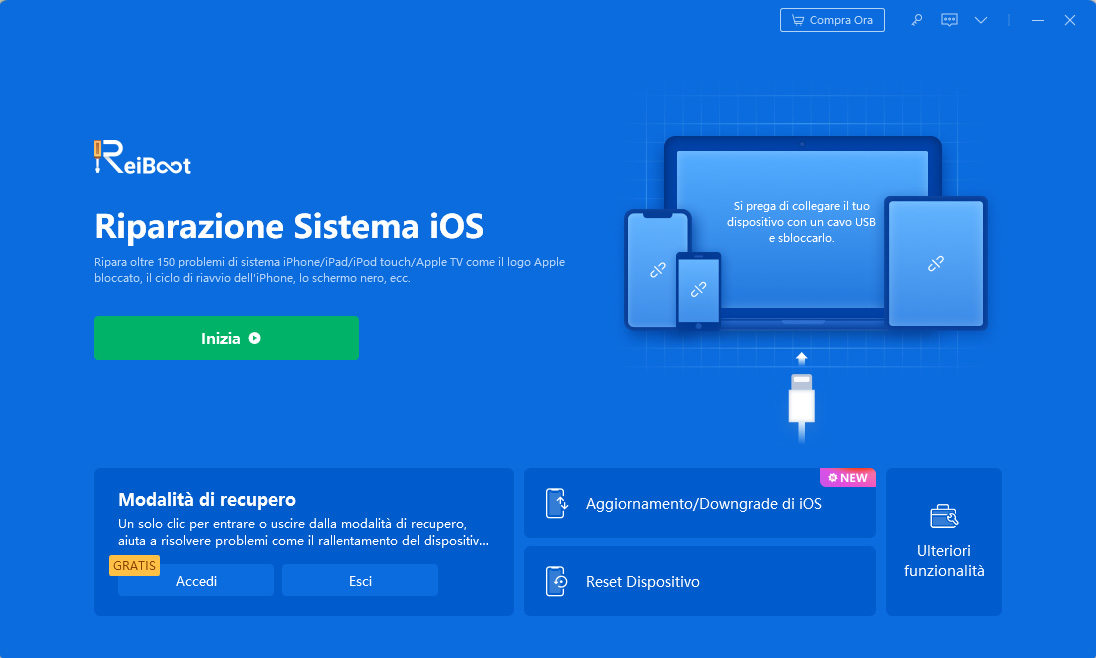
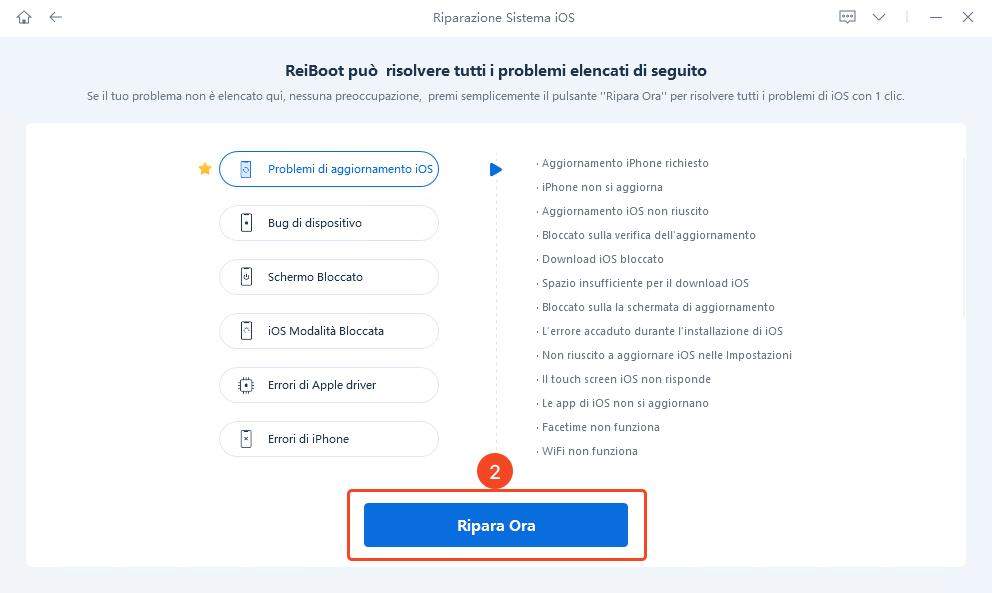

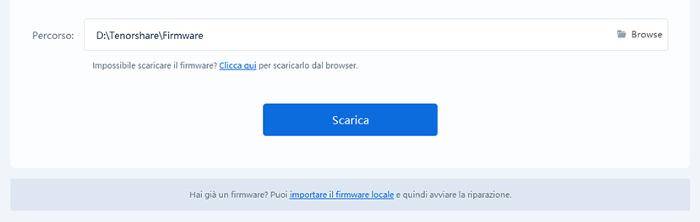
Parte 3: 8 correzioni per lo schermo iPad che sfarfalla.
Se il problema non è causato da un bug di iOS 17, puoi provare una delle seguenti correzioni:
- Correzione 1: Riavvia il tuo iPad.
- Correzione 2: Disabilita la luminosità automatica.
- Correzione 3: Regola la luminosità.
- Correzione 4: Riduci il movimento dello schermo.
- Correzione 5. Aggiorna iPadOS e le applicazioni.
- Correzione 6. Inizializza l’iPad.
- Correzione 7. Contatta l’assistenza Apple.
Correzione 1: Riavvia il tuo iPad.
Il riavvio dell'iPad è una soluzione semplice ma efficace che può risolvere molti problemi su iPadOS. In particolare, il ripristino forzato a volte può correggere problematiche, bug e incompatibilità sistemiche, come ad esempio lo sfarfallio dello schermo.
Riavvio forzato iPad con pulsante Home:
- Tieni premuto il pulsante Home e il pulsante Spegni contemporaneamente.
- Continua a tenere premuti i pulsanti finché non visualizzi il logo Apple.

Riavvio forzato iPad con Face ID e Touch ID:
- Premi e rilascia velocemente il tasto volume più vicino al tasto superiore (Face ID).
- Premi e rilascia velocemente il tasto volume più lontano dal tasto superiore (Touch ID).
- Tieni premuto il tasto superiore.
- Quando viene visualizzato il logo Apple, rilascia il tasto superiore.
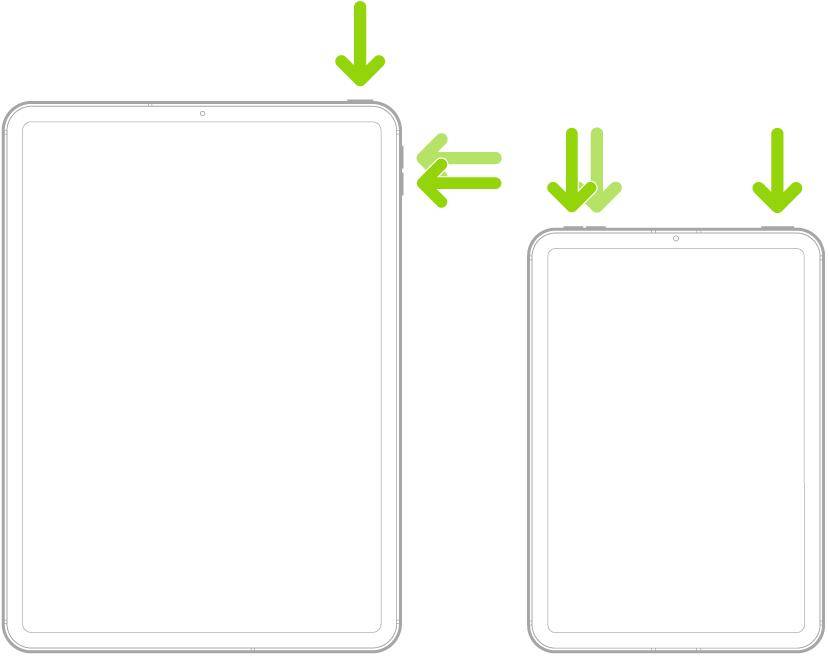
Correzione 2: Disabilita la luminosità automatica.
Disabilitare la luminosità automatica potrebbe essere un passo importante per risolvere il problema dello sfarfallio dello schermo sull'iPad. Questa comoda funzione adatta la luminosità dello schermo in base alle condizioni ambientali. Tuttavia, talvolta può causare problemi di flickering dello schermo.
- Vai in Impostazioni > Accessibilità.
- Tocca “Schermo e dimensioni del testo”, quindi disattiva “Luminosità automatica”.

Correzione 3: Regola la luminosità.
Regola la luminosità manualmente per capire se il problema dello sfarfallio dello schermo dipenda da questo. Se ad esempio, l’iPad era connesso in mirroring, potrebbe aver modificato la frequenza di aggiornamento, per cui una semplice regolazione manuale della luminosità potrebbe far tornare tutto alla normalità.
Regola la luminosità dalle impostazioni:
- Apri “Impostazioni”.
- Tocca Schermo e luminosità.
- Trascina il cursore Luminosità verso sinistra o verso destra.
Regola la luminosità dal Centro di controllo.
- Su iPad con Face ID, scorri verso il basso (angolo in alto a destra).
- Su iPad con tasto Home, scorri verso l’alto per aprire il Centro di Controllo.
- Trova l'icona del sole per regolare la luminosità. Scorri su/giù per modificare la luminosità.
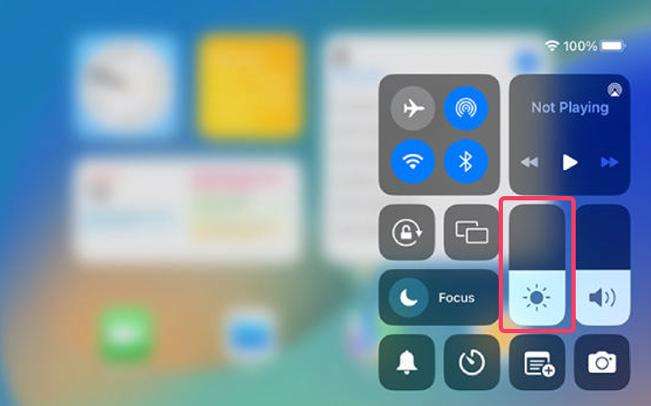
Correzione 4: Riduci il movimento dello schermo.
La riduzione del movimento dello schermo potrebbe essere un passaggio utile per affrontare il problema dello sfarfallio su un iPad. La funzione di riduzione del movimento riduce le animazioni e gli effetti visivi che potrebbero causare fastidio o problemi visivi a utenti sensibili o in presenza di problemi tecnici.
Ecco come puoi ridurre il movimento dello schermo:
- Apri “Impostazioni”.
- Tocca “Accessibilità”.
- Tocca “Effetti schermo”.
- Attiva “Riduci movimento”.
Correzione 5. Utilizza solo accessori originali.
Assicurarsi di utilizzare caricabatterie, cavi e accessori originali può essere un passaggio cruciale per evitare problemi di flickering o sfarfallio dello schermo su iPad. Gli accessori non originali potrebbero non fornire la potenza o la connessione stabile necessaria, causando problemi di visualizzazione.
- Utilizza solo accessori originali o acquistati da rivenditori autorizzati per garantire la potenza corretta.
- Verifica che i cavi e gli accessori siano in buone condizioni e puliti.
- Evita danni ai cavi e assicurati che gli accessori siano compatibili con l'iPad.
- Controlla la presa di alimentazione e il caricabatterie per un'alimentazione adeguata.

Correzione 6. Aggiorna iPadOS e le applicazioni.
Apple rilascia regolarmente aggiornamenti che includono correzioni di bug. Se il tuo iPad è obsoleto, potrebbe essere in esecuzione una versione di iPadOS che contiene un bug che causa problemi allo schermo. Anche gli aggiornamenti delle applicazioni possono includere correzioni utili.
Per verificare la disponibilità di aggiornamenti di iPadOS:
- Vai su Impostazioni > Generali > Aggiornamento software.
- Se è disponibile un aggiornamento, tocca Scarica e installa.
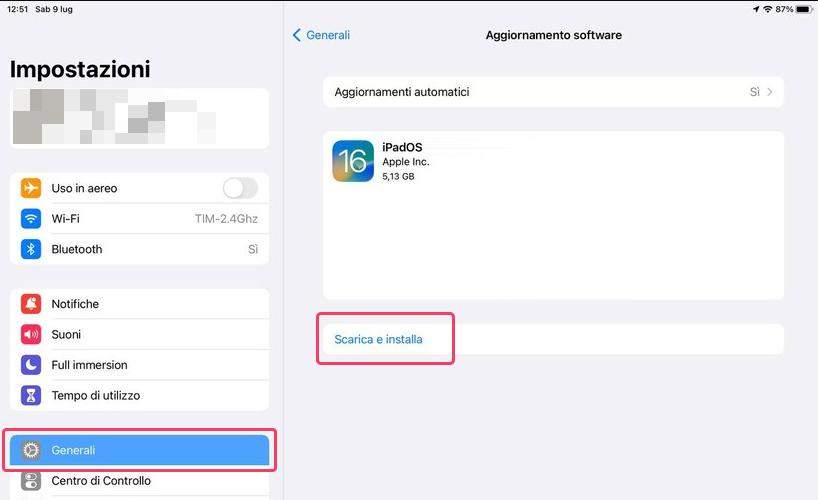
Per aggiornare le applicazioni:
- Vai su App Store.
- Tocca Aggiornamenti.
- Tocca l'icona Aggiornamento accanto a qualsiasi applicazione che deve essere aggiornata.
Correzione 7. Inizializza l’iPad.
Se hai provato tutte le altre correzioni e lo sfarfallio dello schermo persiste, puoi provare a ripristinare le impostazioni di fabbrica del tuo iPad. Questo cancellerà tutti i tuoi dati e le tue impostazioni, quindi assicurati di eseguire un backup prima di procedere.
Per ripristinare le impostazioni di fabbrica del tuo iPad, segui questi passaggi:
- Crea un backup su iCloud o selettivo su Tenorshare Tenorshare iCareFone.
- Vai su Impostazioni > Generali.
- Scorri verso il basso e tocca “Trasferisci o inizializza iPad”.
- Tocca “Inizializza”.
- Tocca “Inizializza contenuti e impostazioni”.
- Inserisci il codice di accesso del tuo iPad, quindi tocca Cancella tutto.
Correzione 8. Contatta l’assistenza Apple.
Se hai provato tutte le altre correzioni e lo sfarfallio dello schermo su iPad persiste, potrebbe essere un problema hardware. In questo caso, contatta l'assistenza Apple. Assicurati di avere a portata di mano il numero di serie del tuo iPad. Puoi trovarlo nelle impostazioni o da qualche parte all’interno della scatola originale del tablet.
- Supporto Apple ufficiale
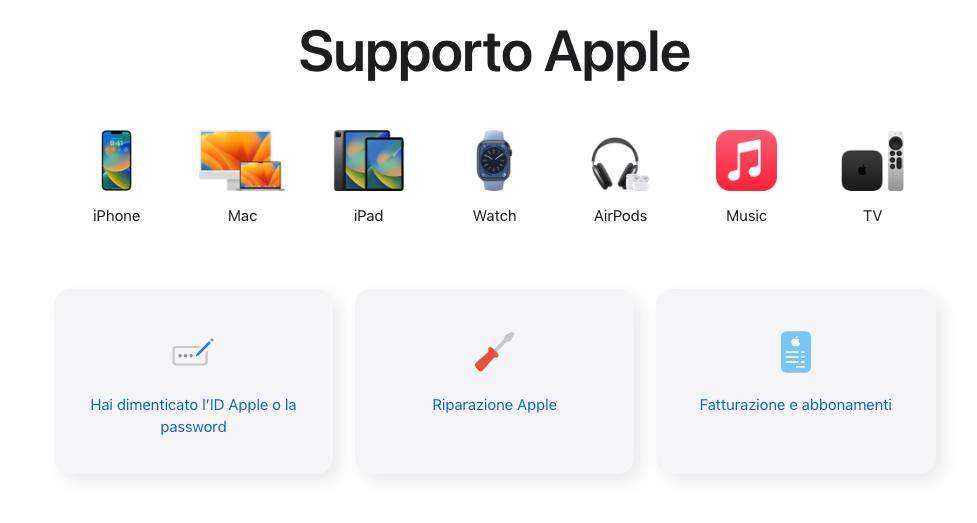
Suggerimenti aggiuntivi per provare a risolvere lo sfarfallio dello schermo del tuo iPad:
- Prova a collegare il tuo iPad a un display esterno. Se lo sfarfallio dello schermo non è visibile sul display esterno, il problema potrebbe essere causato dal display dell'iPad.
- Prova a utilizzare il tuo iPad in un'altra posizione. Se lo sfarfallio dello schermo è causato da interferenze elettromagnetiche, spostarti in un'altra posizione potrebbe risolvere il problema.
- Prova a utilizzare un diverso cavo di ricarica o un adattatore di corrente. Se il problema è causato da un cavo o un adattatore difettoso, utilizzare un altro cavo o adattatore potrebbe risolvere il problema.
- Utilizza Tenorshare ReiBoot. Come menzionato in precedenza, ReiBoot è uno strumento che può aiutare a risolvere molti problemi di iPadOS, incluso lo sfarfallio dello schermo. Utilizzarlo potrebbe essere utile nel tentativo di risolvere il problema senza perdere dati.
-Scarica Tenorshare ReiBoot per corregge lo sfarfallio dello schermo
Esprimi la tua opinione
Esprimi la tua opinione
Crea il tuo commento per Tenorshare articoli
- Tenorshare 4uKey supporta come rimuovere la password per il tempo di utilizzo schermo iPhone o iPad senza perdita di dati.
- Novità Tenorshare: iAnyGo - Cambia la posizione GPS su iPhone/iPad/Android con un solo clic.
- Tenorshare 4MeKey: Rimuovere il blocco di attivazione di iCloud senza password/Apple ID.[Supporto iOS 16.7].

ReiBoot for iOS
No.1 Software Gratis Per la Riparazione & il Recupero del Sistema iOS
Riparazione Facile & Veloce







